Når step 1 er udført, vil man blive sendt videre til et overbliksvindue over den plan, der blev valgt i ovenstående step. På overblikssiden for den valgte plan kan man se de forskellige data for planen.
Herefter skal der scrolles ned til enten retningslinjerne eller rammerne, som illustreret på figur 2. Når kommunen har fundet retningslinjer eller rammer, skal de vælge, hvilke data de ønsker at downloade.
Først vælges enten det retningslinjetema eller anvendelseskategori for kommuneplanrammer, kommunen ønsker at downloade (Figur 2, A). Herefter er det muligt enten at vælge alle retningslinjer eller rammer, ved at markere i feltet ’Planid for retningslinje’ eller ved at markere i boksen til venstre for de enkelte rammer eller retningslinjer (Figur 2, B). Nu er det muligt at trykke på knappen ’Download retningslinjer/ramme’ (Figur 2, C), hvorefter download af planer påbegyndes.
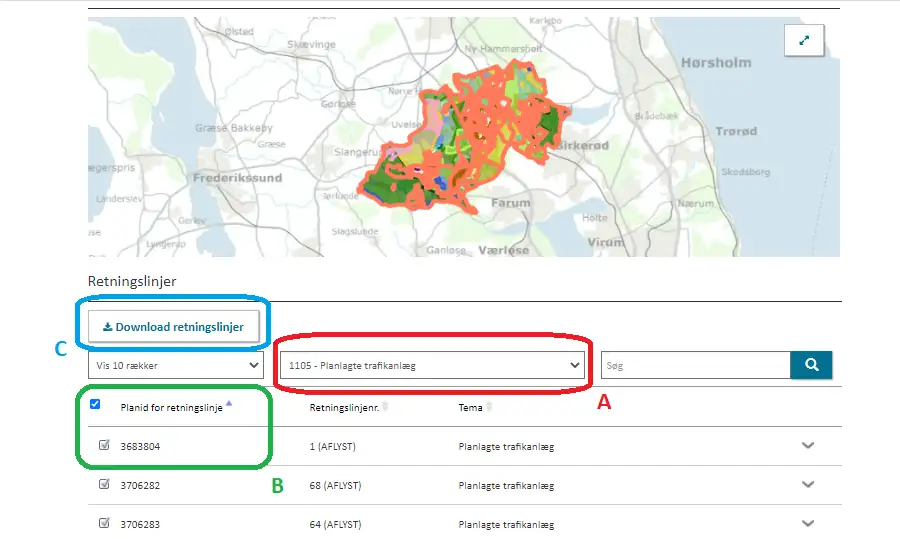
Figur 2 – I andet step af download, er det muligt at tilvælge de ønskede planer.
Download af retningslinjer eller rammer kan ske gennem fire GIS muligheder, herunder GML, GeoJson, Shape og MapInfo (Figur 3, A).
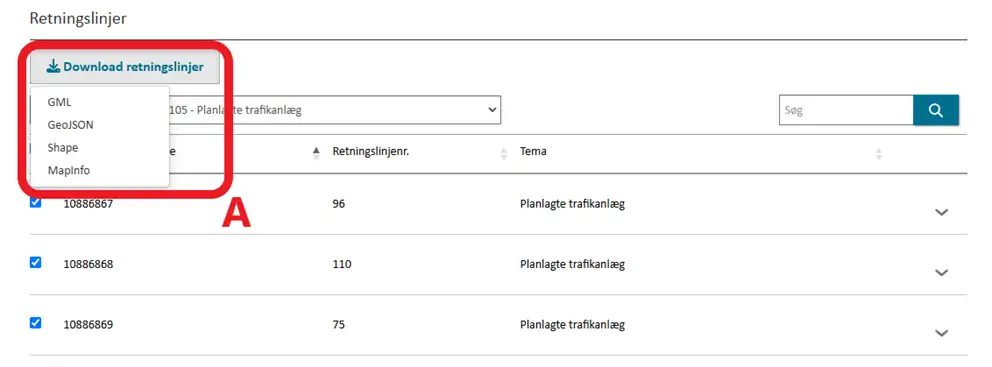
Figur 3 – Funktioner ved download